Padlet 設定功能表
Padlets 可以透過調整設定,以多種方式自訂。瞭解如何存取「設定」功能表 (⚙️),以及可以啟用哪些功能!
存取 Padlet 設定
設定」功能表可讓您控制 Padlet 的所有美學和功能元素。這包括您 padlet 的標題、外觀和參與選項。
對於討論版,您可以點選動作列上的Settings cog圖示 (⚙️),進入設定選單。

對於Sandbox,Settings cog圖示 (⚙️) 會在您螢幕的右上方。
設定」功能表
標題
在標題下,您可以控制 padlet 的標題、描述和圖示。儲存後,這三個元素會出現在 padlet 的左上角。

標題會出現在 padlet 的 URL 中,如果您使用 Slideshow 產生簡報,標題也會成為簡報的標題。選取的圖示將成為 padlet 的 Favoricon - 即瀏覽器標籤上的小圖示。
外觀
在外觀下,你可以控制你的 padlet 的壁紙、配色方案、字型和文章大小。
Padlet 提供一連串的壁紙選項,可分為純色、漸層、圖案和插圖等類別。

您也可以新增自訂的壁紙!但是,建議您使用 Padlet 提供的壁紙,以保證您的 padlet 美觀。某些壁紙甚至會為您 Padlet 上的按鈕和字體套用獨特的重點顏色。
顏色方案決定了帖子的通用顏色,並提供了四種屢試不爽的基本字體選項。
版面 / 主題
版面
在版面下的設定面板中,選擇您想要的討論版顯示格式。點選下拉式功能表,然後點選一個選項,即可即時看到您的 padlet 上的變更。輕鬆查看哪種格式最能顯示您的創作。
您也可以切換開啟或關閉版面。區段可讓您依類別將文章分類,並為您的 padlet 提供額外的結構。
要控制文章的排序方式,點選「排序方式」旁邊的下拉式選單。在此瞭解排序的更多資訊。
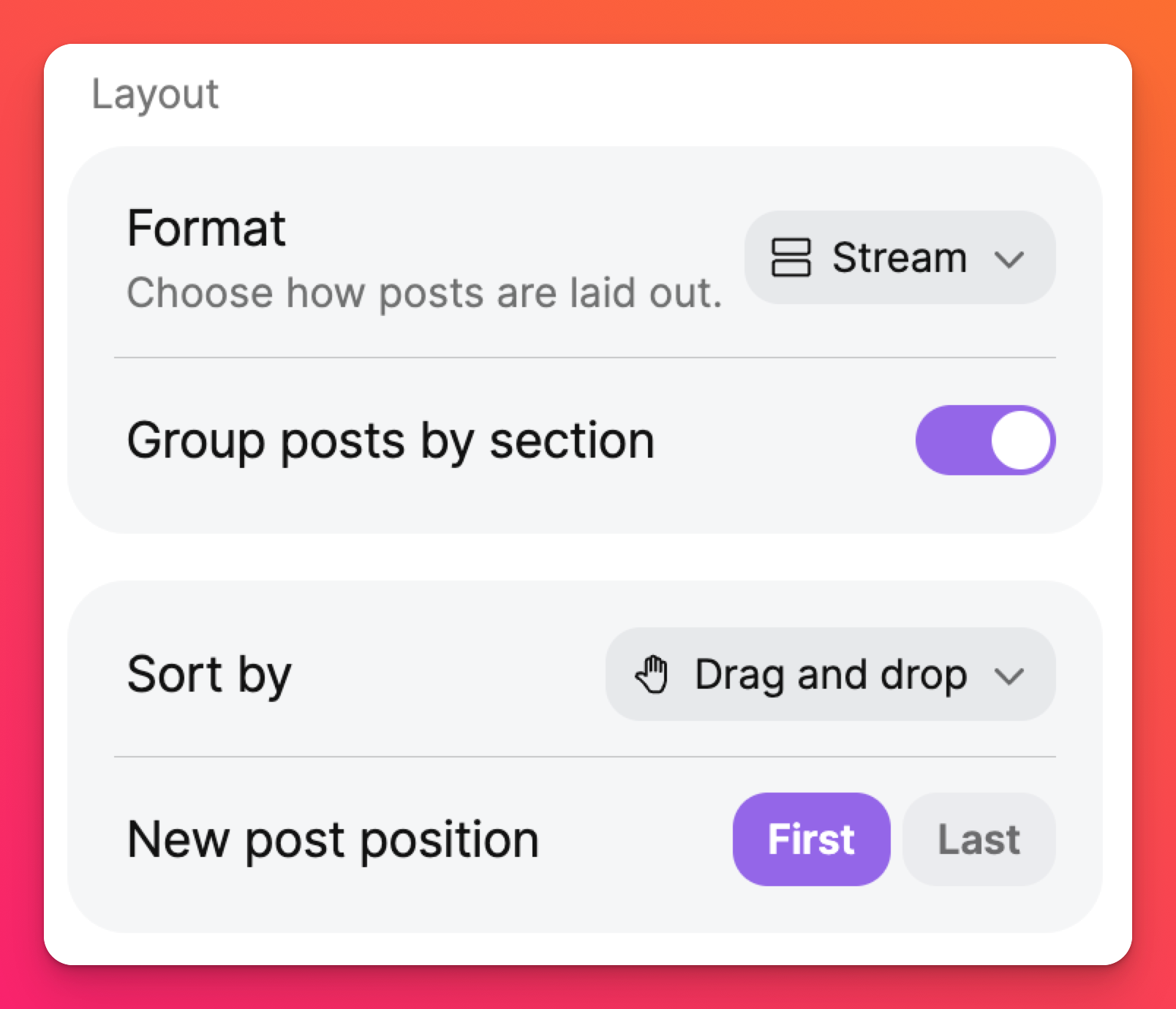
新帖位置'可讓您決定新帖是先加入還是後加入。
沙箱
在「主題」下的「設定」面板中,選擇卡片背景和字型樣式,以自動填入所有新建立的卡片。
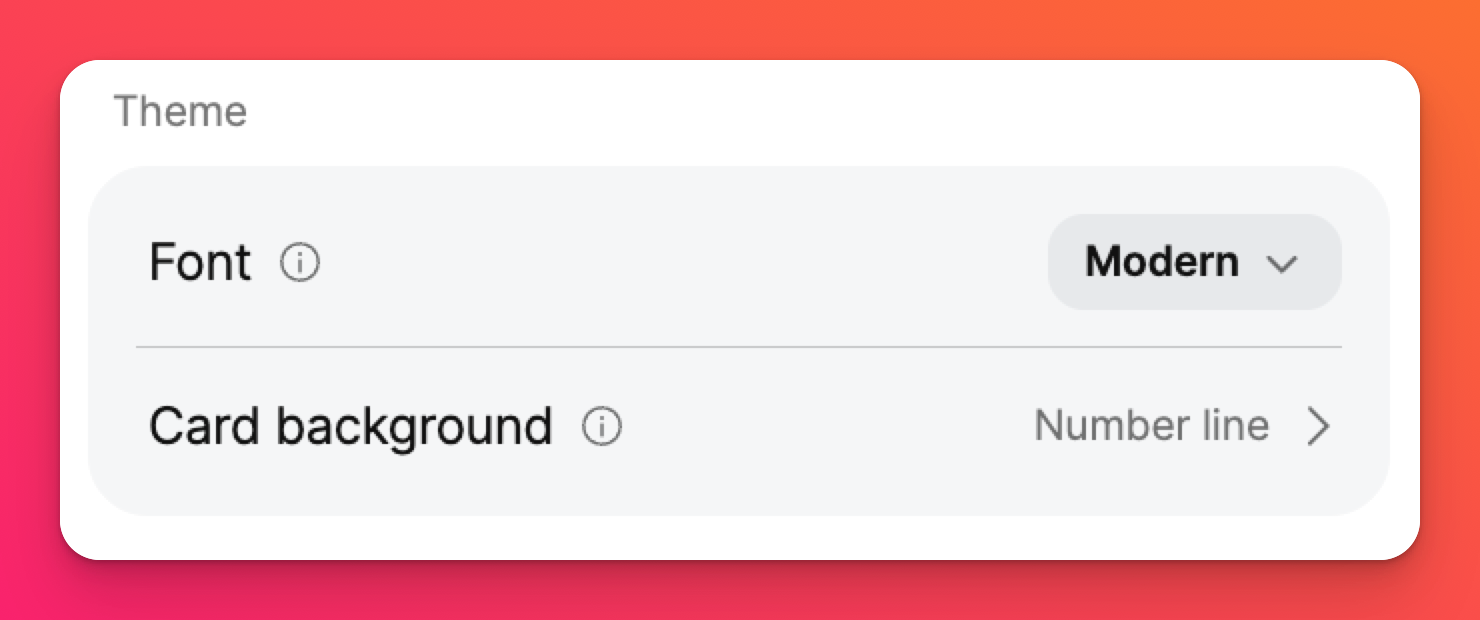
參與
選擇每個人將如何與您的 padlet 互動!您可以在「評論」下切換是否允許使用者評論文章。
回應」也是一個選項!選擇使用者是否可以讚文章、為他們最喜歡的披薩配料投票、給予 1-5星評等。如果這些都不是您的選項,只要選擇「無」即可。

發表文章
在「文章」中,您可以控制 Padlet 上新文章和現有文章的規則。
作者和時間戳記
如果您點選「 顯示 作者和時間戳記」選項,登入帳號的使用者發表的文章會顯示作者姓名和時間戳記。沒有帳號的使用者所發表的文章會顯示為匿名。
文章欄位
自訂您在建立文章時,文章組成工具的外觀。選擇發表文章時哪些附件工具對其他人可見,為文章的標題和正文輸入占位符,甚至建立自訂欄位!您可以在此閱讀更多關於文章欄位及其運作方式的資訊。

協同合作
當您與一群人一起使用沙盒時,如果合作者的游標變得有點令人分心 - 請關閉它們!在「 協作」部分中,將「游標」旁邊的按鈕切換到關閉位置。
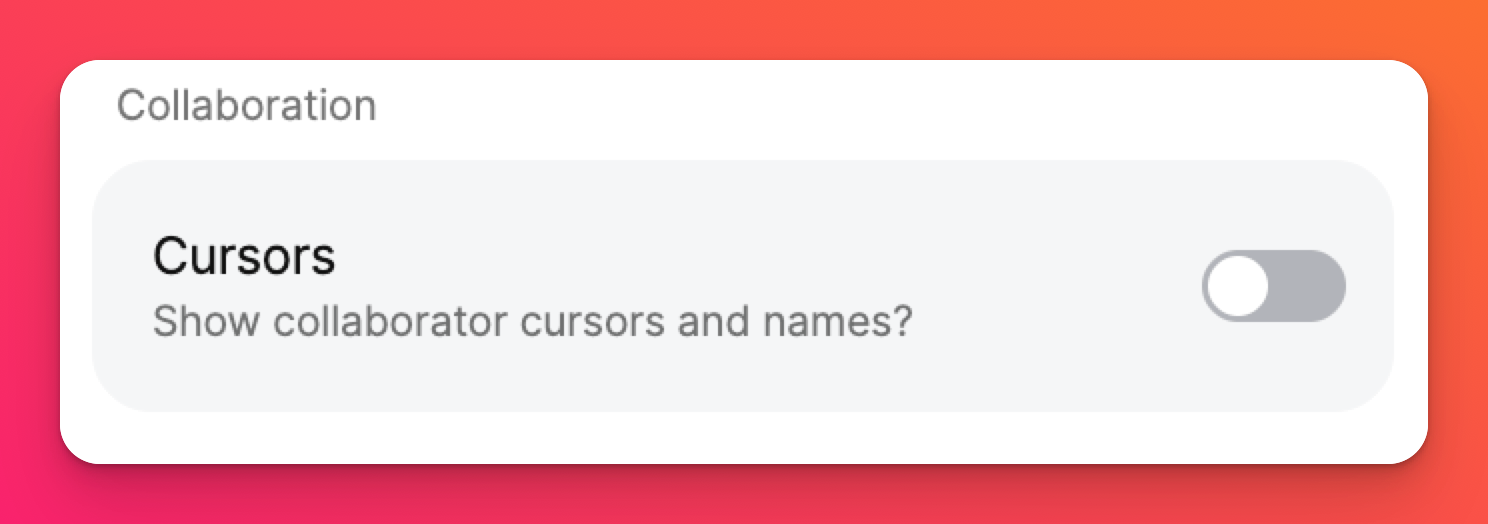
內容
在「內容 」下,您可以控制「審查」設定。安全網 - 我們的內容管理技術 - 會根據您設定的管理層級,監控 padlet 上的所有內容。
節制
有三種等級:無 (無審核)、自動 (由 AI 驅動的自動審核) 或手動 (所有文章在顯示前都必須經過審核)。

複製保護
防止其他使用者重製您的 padlet、下載附件或匯出 padlet,以保護您的內容。您可以在此閱讀更多複製保護的資訊!
允許的工具
在沙箱中,如果您想要自訂哪些工具允許其他合作者在張貼時使用,您可以在允許的工具選單中這樣做。
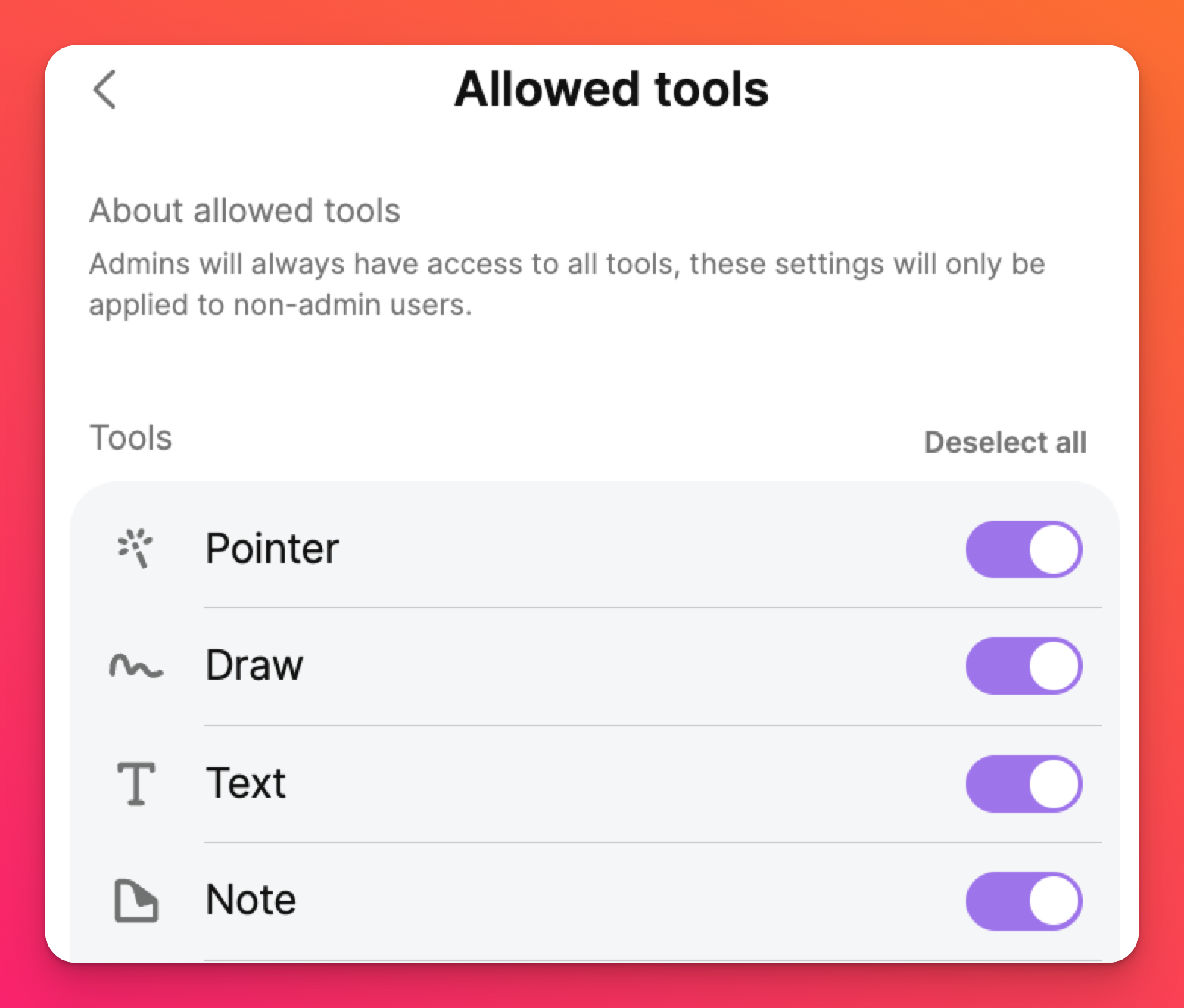
進階
自訂您 Padlet 的 URL。命名任何你想要的名稱!如果它還沒被使用,就是你的了!


